Brugere vælger i dag højkvalitetslyd, fordi det lyder fantastisk, når det bliver hørt af nogen. Som et resultat er høj kvalitet fantastisk; ikke desto mindre leder nogle brugere efter et middel til at få dem til at lyde med lav hastighed, mens de producerer en tilsvarende lyd fra vores telefoner. For at få lydfilen til at lyde lavt, skal du ændre bithastigheden. Hvis du reducerer lydstyrken, reduceres filstørrelsen til lydfiler af høj kvalitet. Vil du udnytte det? Se selv, når vi introducerer de bedste værktøjer til laver lyd i lav kvalitet online og offline i denne artikel.
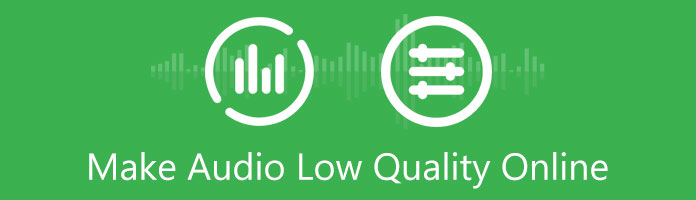
Vi er ved at give dig den mest fremtrædende online kompressor, som du kan bruge ved hjælp af en online proces. AnyMP4 Audio Compressor Online hører til de bedste online værktøjer, vi kan bruge til en øjeblikkelig proces med at komprimere vores lydfiler. Som en oversigt er den helt online, så du kan komprimere din lydfil uden at downloade noget software. Det understøtter alle berygtede lydformater, inklusive MP3, AAC, AC3, WAV, OGG, WMA, AMR, FLAC og mange flere. Det giver dig også mulighed for at ændre komprimeringsindstillingerne.
1. Fortsæt med at få adgang til den officielle hjemmeside for AnyMP4 Audio Compressor Online. På den midterste del skal du finde knappen til Upload fil. Så kan du nu vælge den lyd, du ønsker, for at mindske kvaliteten.
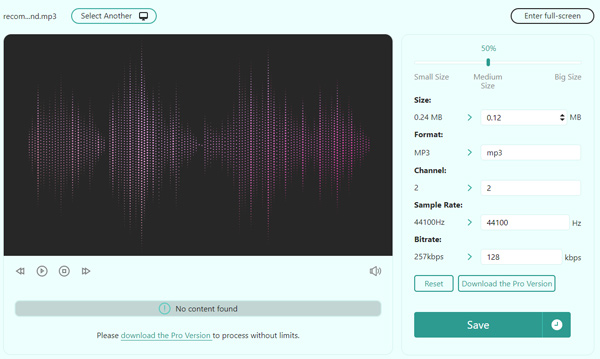
2. Lad derefter lyden gennemgå en uploadproces. Når det er færdigbehandlet, kan du nu gå til Størrelse funktion, når du indstiller målstørrelsen for at sænke kvaliteten.
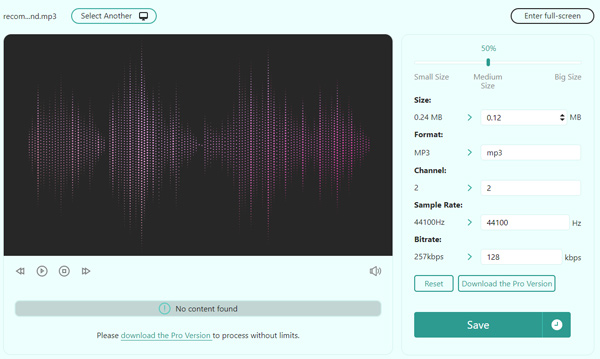
3. Det er vigtigt at varme op Komprimer knappen for at afslutte processen og gemme din lyd med nedsat kvalitet.
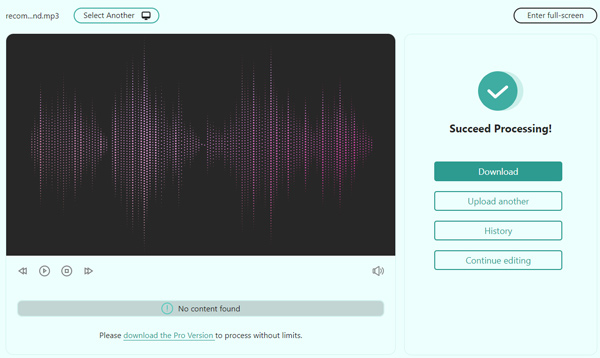
Det er storheden ved AnyMP4 Audio Compressor. Det har en nemmere måde at mindske kvaliteten af din lyd med det faktum, at den er gratis og tilgængelig. Så er det derfor, det blev førende online lydkompressor blandt brugere over hele verden. Du kan nu prøve det og opleve, hvad vi taler om.
På denne del vil vi også vise et andet fantastisk produkt af AnyMP4, der kan hjælpe dig med at komprimere din lyd med lethed ved hjælp af dens fleksible funktioner. AnyMP4 Video Converter Ultimate er det offline værktøj, vi kan bruge til at fortsætte med vores opgave. Det har utrolige funktioner, der giver os mulighed for nemt at ændre dine mediefiler, såsom lyd og video. Her er anbefalingerne og guiderne til, hvordan vi kan bruge det rigtigt. Se venligst oplysningerne nedenfor.
Anbefaling
1. Før du starter, skal du først downloade AnyMP4 Video Converter Ultimate-applikationen. For at starte applikationen download.
Sikker download
Sikker download
2. Når vi starter softwaren, bliver vi mødt med en fremragende grænseflade, der forklarer, hvordan den fungerer. Gå derefter til Værktøjskasse og lokaliser Lydkompressor. Vi vil være i stand til at komprimere vores lydfiler. Vi kan nu sænke kvaliteten af det hurtigt.

3. Klik på Plus ikon i midten af grænsefladen, når du er færdig. Du kan vælge den lyd, der skal sænkes.
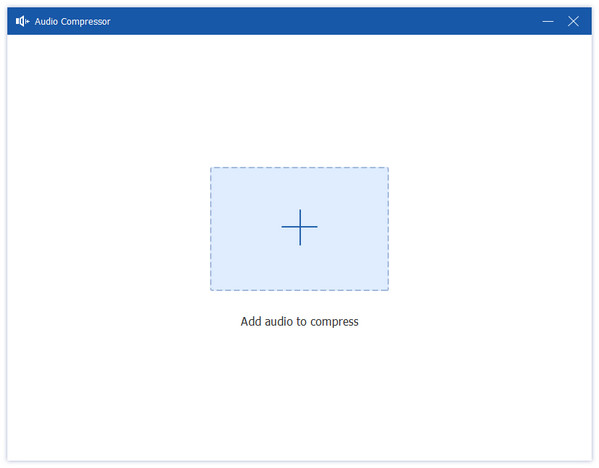
4. Derefter vises en vinduesfane for valg af størrelse. Denne applikation er vigtig for at komprimere din lydfil ved at ændre hver komponent.
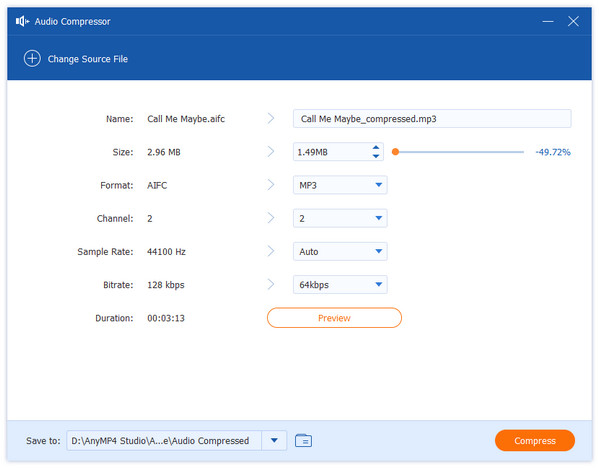
Dette er de fire grundlæggende stadier til at komprimere en lydfil for at sænke dens kvalitet. Ydermere gør den fantastiske AnyMP4 Video Converter Ultimate betjeningen mulig. Mange kunder tager det til sig, fordi det er tydeligt, at det er enkelt og effektivt.
Audacity er et andet berygtet værktøj, der kan komprimere din lyd. Den indeholder også imponerende funktioner, der kan gøre processen mulig. Lad os se, hvordan vi kan gøre det.
1. For at begynde skal du starte softwaren og derefter importere en lydfil. Når du er færdig med at uploade, skal du gå til øverste højre hjørne af skærmen og klikke Redigere-Vælg Indstillinger, derefter Kvalitet fra denne menu. Du kan sænke Standard prøvefrekvens , Prøveformat.
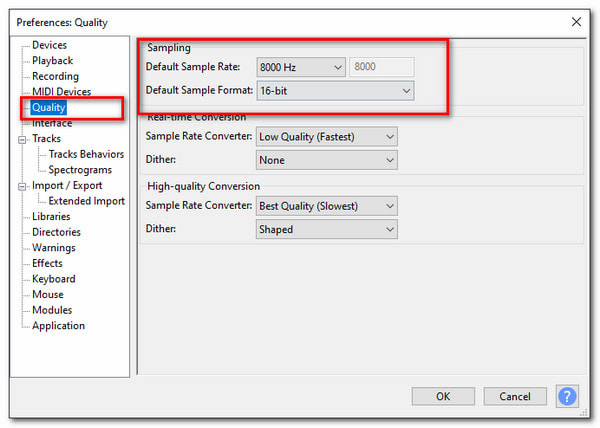
2. Efter at have sænket Sample Rate, vil vi transformere lyden fra stereo til mono. Spor kan findes i de øverste menuvalg. Under det, vælg Bland, derefter Mix Stereo ned til Mono. De er nu blandet som et resultat af det.
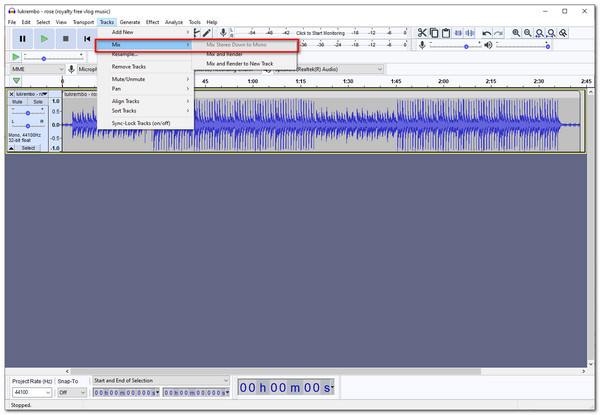
3. Du kan nu gemme lyden og justere eksport Muligheder. Vælg Filer i topmenuen efterfulgt af Eksporter lyd. Indstil Kvalitet til Medium, 145-185 kbps, efter valg MP3 type. Denne mulighed reducerer også filstørrelsen og dens kvalitet.
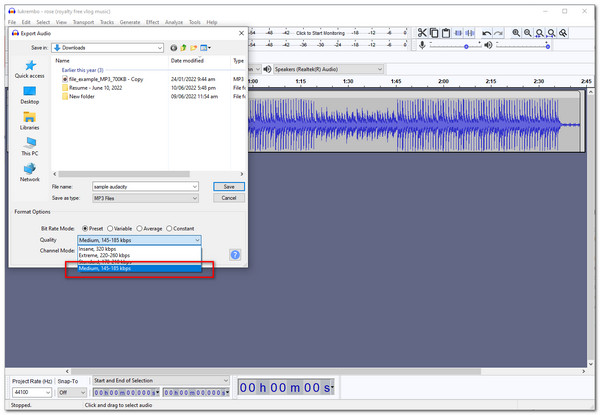
Vi skal huske de ting hvornår ved at bruge Audacity til at sænke kvaliteten af lydfilstørrelsen. Det kan være kompliceret med andre brugere, men efter at have studeret det, vil du helt sikkert mestre det.
1. Kan jeg bruge min Android til at komprimere lydfiler?
Ja. Komprimering af lydfiler via din Android-telefon er meget velkommen. Vi har to måder at gøre det muligt på. Den første, vi kan bruge forskellige komprimeringsapplikationer, som vi kan få i Google Play Butik. Så den anden er, at vi også kan bruge et online komprimeringsværktøj, så længe vi har Google Chrome eller en browser i vores Android.
2. Nedsætter komprimering af lyd kvaliteten af lyden?
Ja. Processen med at komprimere vores lydfiler vil skabe en dominoeffekt på kvaliteten af vores lyd. Det betyder, at hvis vi mindsker lydfilstørrelsen, vil det automatisk mindske lydkvaliteten af den. Det er muligt, fordi vi justerer nogle elementer i filen, mens vi udfører processen. Men at vælge det rigtige værktøj til komprimering hjælper os med at forhindre denne hændelse.
3. Kan jeg sænke kvaliteten af WAV?
Ja. For at minimere størrelsen af WAV-filer kan du enten formindske dem uden at påvirke deres originale format eller konvertere dem til komprimerede formater. Installer WAV-komprimeringsprogrammerne og følg trinene ovenfor for at udføre denne komprimeringstildeling hurtigt. Du kan bruge AnyMP4 Video Converter Ultimate for en nem proces.
Tak fordi du læste med hele vejen til dette punkt. Vi håber, du forstår, hvordan du komprimerer lydfiler ved hjælp af et internetværktøj. Vi håber, du bliver ved med at bruge AnyMP4-programmer i dit daglige liv. Del denne artikel med din familie og venner. Flere artikler som denne kan findes på vores hjemmeside. Mange tak!